Hvis du har fulgt forbedringer av Google Dokumenter i lang tid, må du ha hørt om det Cloud Sync i november i fjor. På den tiden ble det tilbudt bare få brukere for testing. Nå som den private betafasen er kommet til en slutt, har Google i samarbeid med Microsoft gitt ut dette kjempebra tillegget til publikum. Det fungerer på MS Office 2003, 2007 og 2010 applikasjoner, inkludert Word, Excel og PowerPoint for å sømløst synkronisere gjensidig støttede dokumenter, sette i gang samtidig samarbeid med andre mens du er på farten og for å dele dokumenter med venner og kolleger. Den bringer også andre kjente funksjoner i Google Dokumenter, som, Endringshistorikk for å sjekke tidligere redigerte dokumenter og øyeblikkelig sikkerhetskopi å lage dokument sikkerhetskopi til MS Office-applikasjoner
Når du har lastet ned tillegget, får du det tilarbeid krever ikke mer enn installasjon og deretter konfigurere Google-kontodetaljer. Etter installasjonen åpner du Word, Excel eller PowerPoint for å koble Google Docs-kontoen til PCen din. Under båndet vil du se en Google Dokumenter-bar som ber deg logge på med Google-kontodetaljer.

Skriv inn brukernavn og passord for å få det til å koble til systemet ditt. Den vil be deg om å gi tilgang for Google Dokumenter og Google Kontakter.
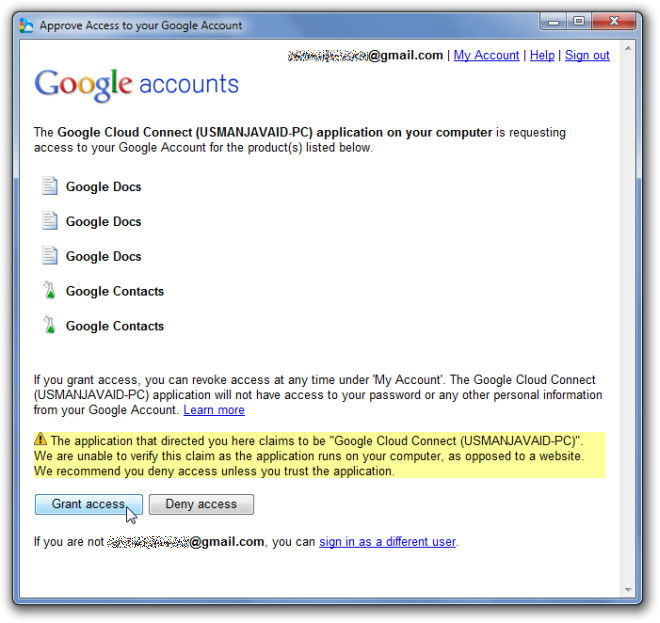
Ved å klikke på Gi tilgangsknappen åpnes en ny dialog for å sette opp standard synkroniseringsinnstillinger - Manuell synkronisering eller automatisk synkronisering. Velg synkroniseringstype og klikk OK.
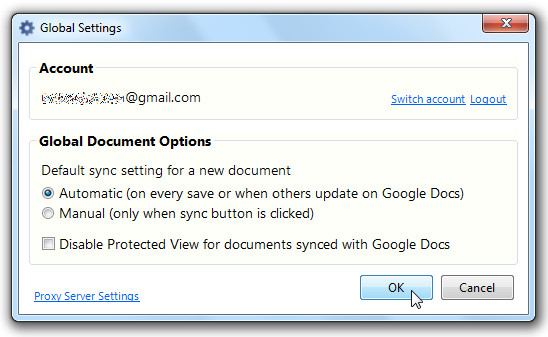
Det vil bringe deg tilbake til MS Office-applikasjonen med Google Docs-linjen Suksess på høyre side av verktøylinjen. Nå kan du åpne et hvilket som helst dokument for å dele med andre, sette opp samarbeid, gjøre bruk av revisjonshistorikkfunksjonen og så videre. Du kan endre synkroniseringsinnstillingene fra rullegardinmenyen. Klikk på for å synkronisere dokumentet med skyen Sync å starte prosessen.
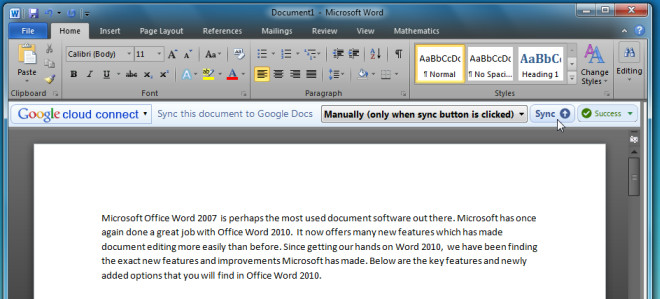
Etter at synkroniseringsprosessen er fullført, vil den vise Google Docs-dokumentkoblingen med alternativer for å kopiere dokumentkobling til utklippstavle, se revisjonshistorikk og endre synkroniseringsmodus.
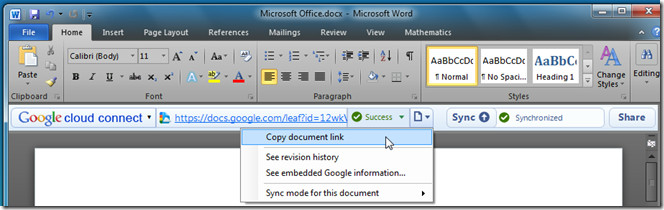
På ytterste høyre side vil du se en aksjealternativet for å starte samarbeid med andre. Bare angi e-postadressen til personen du vil samarbeide med gjeldende dokument med, og klikk på Del-knappen for å sende forespørsel.
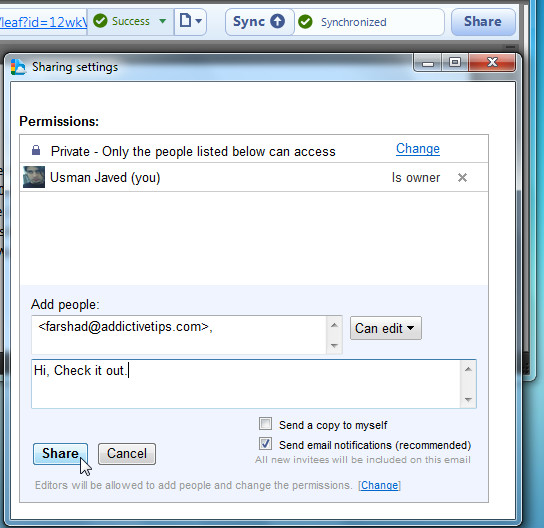
Nedenfor kan du se den offisielle videoen fra Google, og demonstrere bruken i detalj.
Last ned Cloud Sync













kommentarer